Maison >Problème commun >Comment débloquer le thème Education sur Windows 11 version 22H2
Comment débloquer le thème Education sur Windows 11 version 22H2
- WBOYWBOYWBOYWBOYWBOYWBOYWBOYWBOYWBOYWBOYWBOYWBOYWBavant
- 2023-05-25 18:46:471066parcourir
- Cliquez pour entrer : Liste de navigation des plug-ins de l'outil ChatGPT
Peut être utilisé sur toutes les versions du système d'exploitation Windows, Windows 11 version 22H2 propose une variété de thèmes adaptés aux scénarios pédagogiques. Ces six sujets éducatifs sont conçus spécifiquement pour « l’utilisation des appareils par les élèves à l’école », mais ne se limitent pas aux appareils éducatifs.
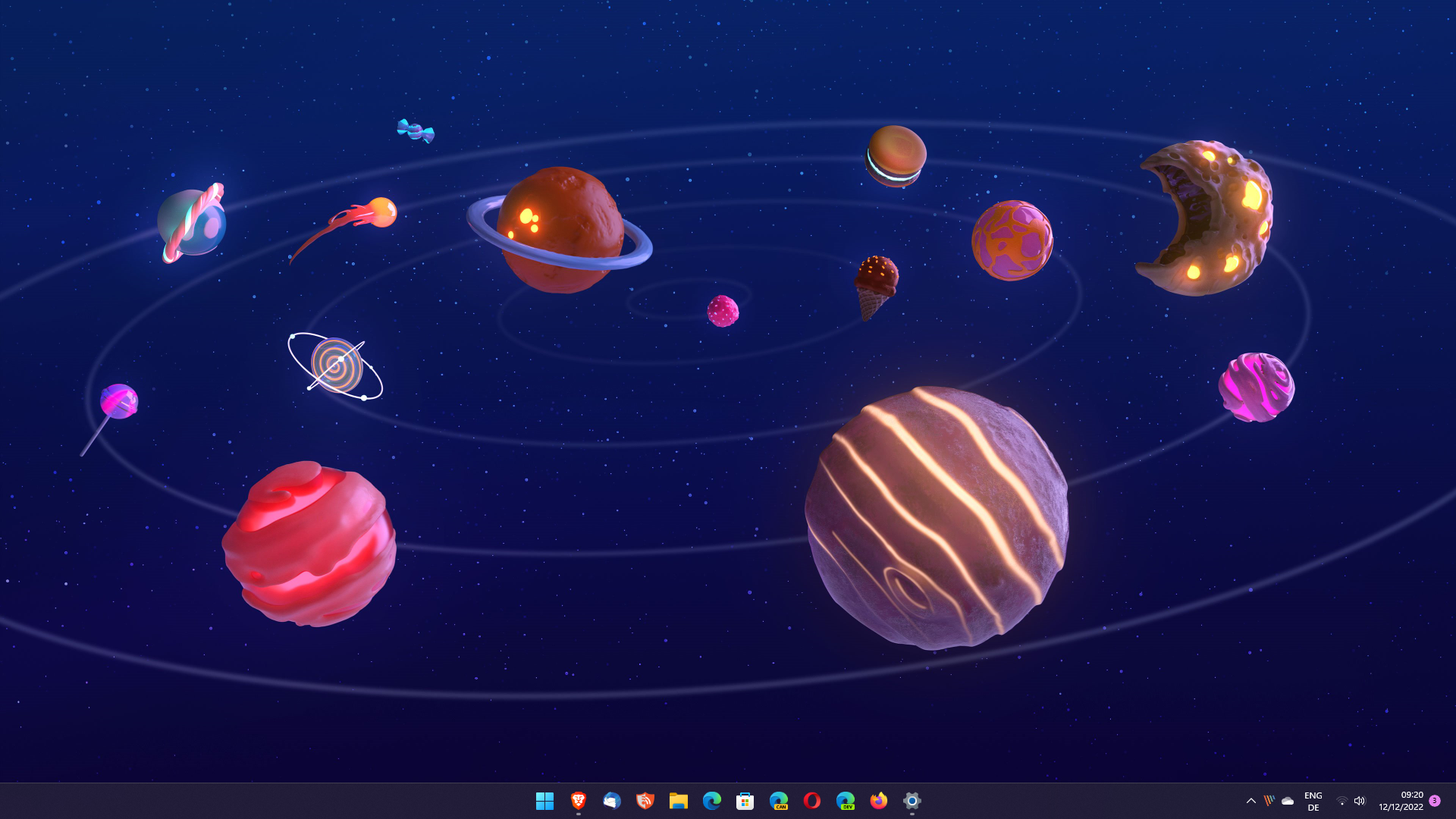
Six thèmes éducatifs incluent des fonds d'écran prédéfinis, des couleurs d'accentuation et des paramètres associés. Veuillez noter que ces six sujets ne sont pas de nature éducative.
Voici les images des six fonds d'écran inclus dans les différents thèmes, une fois activés sur un appareil Windows 11.
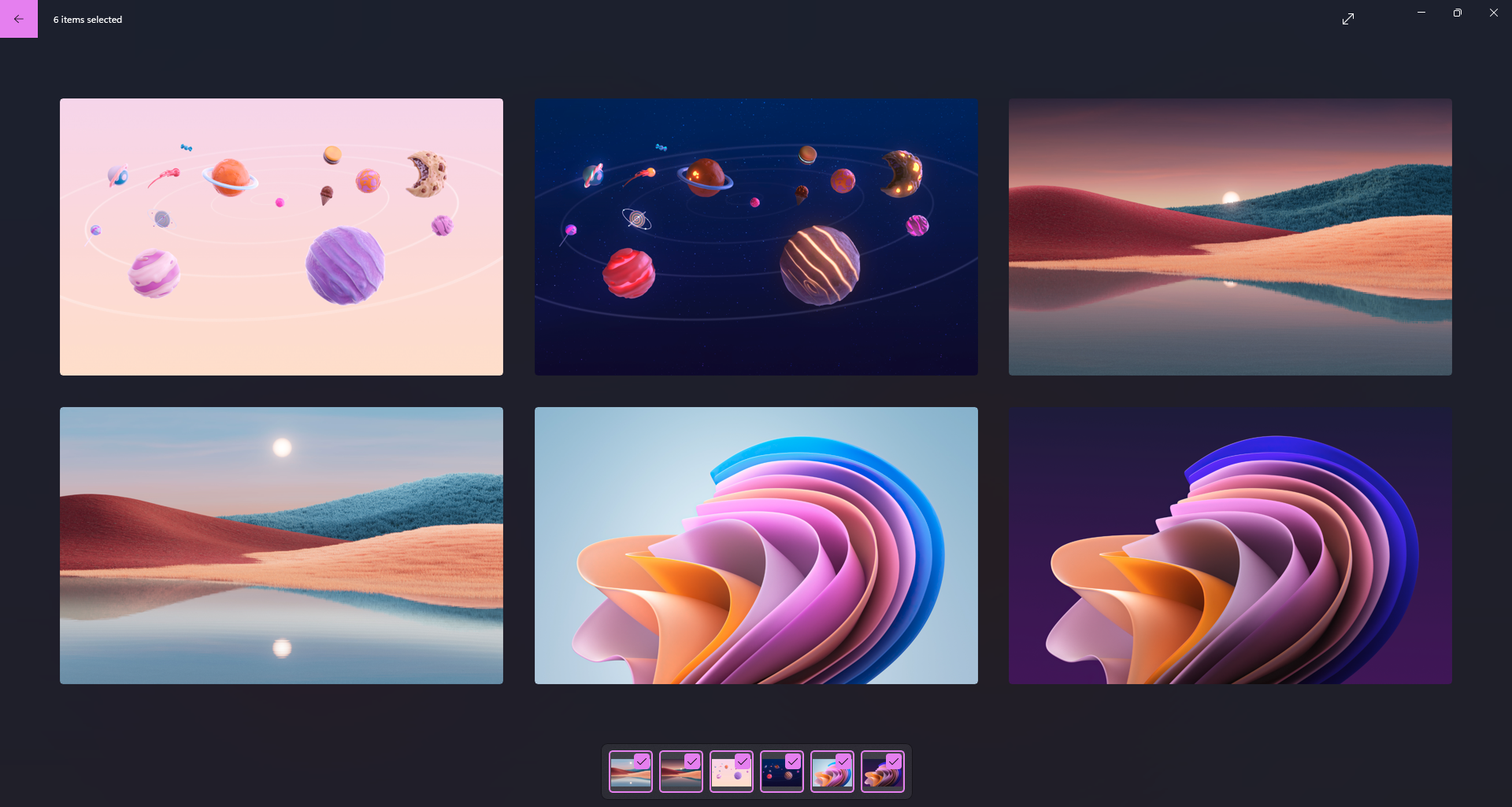
Ces thèmes ne sont pas fournis par défaut avec Windows 11. Les administrateurs Windows peuvent les activer en utilisant Intune, en créant un package de provisionnement à l'aide du Concepteur de configuration Windows ou en modifiant directement le registre Windows.
Activer le thème Windows 11 Education
Il est à noter que vous devez utiliser Windows 11 version 22H2 ou supérieure. Pour vérifier la version de votre système d'exploitation, vous pouvez ouvrir le menu Démarrer, taper « winver » et appuyer sur Entrée.
Voici comment activer les thèmes sur un appareil Windows 11 :
- Sélectionnez Démarrer, tapez regedit et les résultats de l'éditeur de registre se chargent.
- Collez le chemin HKEY_LOCAL_MACHINESOFTWAREMicrosoftPolicyManagercurrentdevice à l'adresse supérieure pour accéder immédiatement. Vous pouvez également y naviguer manuellement à l'aide de l'arborescence à gauche.
- Cliquez avec le bouton droit sur l'appareil et sélectionnez Nouveau >
- Nommer l'éducation clé.
- Cliquez avec le bouton droit sur la clé Education nouvellement créée et sélectionnez Nouveau > Valeur Dword (32 bits).
- Nommez-le EnableEduThemes.
- Double-cliquez dessus et définissez sa valeur sur 1.
- Redémarrez l'ordinateur.
Six thèmes pédagogiques seront automatiquement téléchargés lors de votre prochaine connexion. Leur utilisation peut prendre un certain temps, en fonction de votre PC et de sa connexion Internet.
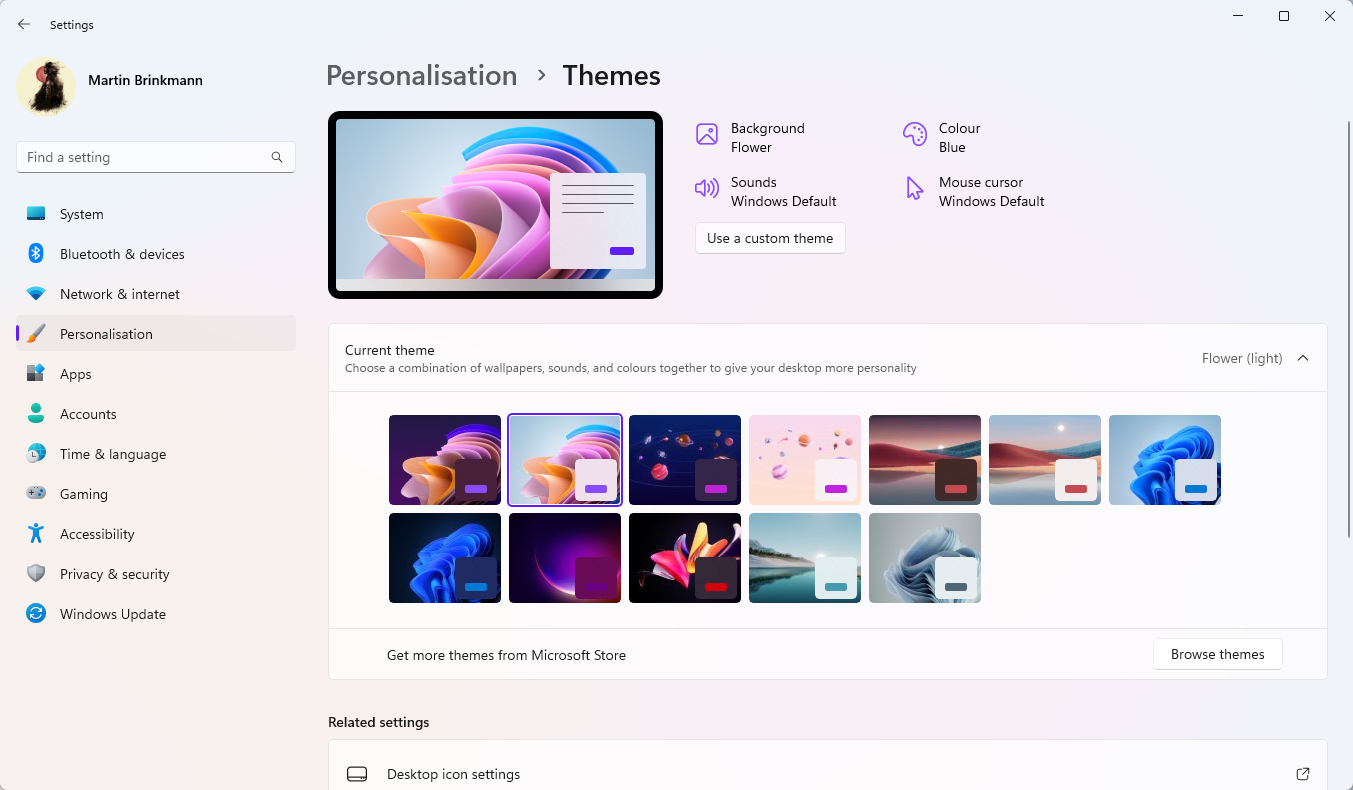
Pour les afficher, faites un clic droit sur le bureau et sélectionnez Personnaliser. Sélectionnez Thème sur l’écran Personnalisation où vous trouverez votre nouveau thème. Vous obtenez trois thèmes car il existe des versions claires et sombres des thèmes.
Cliquez sur n'importe quel thème pour l'activer instantanément sur votre système. Chaque thème peut être personnalisé davantage si vous le souhaitez.
Ce qui précède est le contenu détaillé de. pour plus d'informations, suivez d'autres articles connexes sur le site Web de PHP en chinois!

